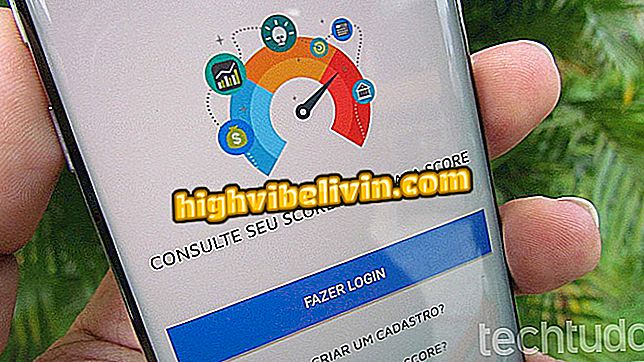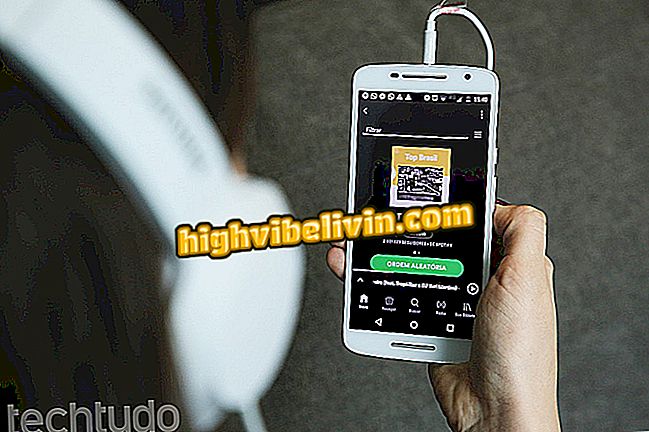Controllo di Android dal PC per effettuare chiamate e inviare messaggi
Gli utenti di smartphone Android possono avviare chiamate e inviare messaggi di testo attraverso il computer utilizzando l'applicazione AirDroid. Lo strumento, che collega i dispositivi utilizzando la stessa rete Wi-Fi, consente di immettere numeri di telefono per avviare chiamate e inviare messaggi SMS senza utilizzare il dispositivo. In questo modo puoi avviare le chiamate senza dover accedere allo smartphone. Tuttavia, la procedura è solo per la chiamata e l'utente dovrà utilizzare il telefono cellulare per effettuare la conversazione.
Scopri, nel seguente tutorial, come utilizzare AirDroid per avviare chiamate e inviare messaggi di testo attraverso il computer.

AirDroid consente di gestire il calendario dei contatti del cellulare nel PC
Come usare AirDroid per migliorare le prestazioni di Android
Passo dopo passo per connettere computer e dispositivi mobili con AirDroid
Passaggio 1. Apri AirDroid sul tuo telefono cellulare e accedi utilizzando Facebook, Gmail o Twitter.

Opzione per registrare l'applicazione AirDroid su Android
Passaggio 2. Toccare "AirDroid Web". A questo punto, accedi al tuo indirizzo web.airdroid.com sul tuo computer.

Opzione per avviare AirDroid sul web
Passaggio 3. La versione web del servizio ha un codice QR per connettere PC e telefono cellulare.

Codice QR per accedere a AirDroid Web nel browser web del computer
Passaggio 4. Tornare al telefono, toccare "Scansiona codice QR" e utilizzare la fotocamera per inquadrare il codice sopra citato.

Opzione per leggere il codice QR AirDroid Web sul cellulare
Passaggio 5. Confermare il login AirDroid nella seguente finestra.

Opzione per confermare l'accesso su AirDroid Web
Passo dopo passo per effettuare telefonate con AirDroid Web
Passaggio 1. Su AirDroid Web (PC), toccare l'icona del cellulare nella parte superiore dello schermo.

Opzione per avviare la schermata di composizione di AirDroid Web
Passaggio 2. Immettere il numero di telefono e toccare l'opzione "Chiama".

Opzione per inserire un numero di telefono su AirDroid Web
Passaggio 3. Verrà avviata una chiamata sul tuo smartphone Android. Dovresti usarlo per parlare con il tuo contatto.

Chiamata effettuata tramite AirDroid Web
Passaggio 4. Se è stata scelta l'opzione per inviare un messaggio, verrà visualizzata la schermata di seguito. Nota che puoi inserire il tuo messaggio e inviarlo in modo simile ai messaggeri online.

Opzione per inviare un messaggio SMS da AirDroid Web
Fai il suggerimento per controllare le azioni importanti del tuo telefono Android usando il tuo computer.
Perché il mio Android non trasferisce i file sul PC? Scopri nel forum.